Di era digital yang serba cepat, kompatibilitas antar versi perangkat lunak menjadi kunci kelancaran kolaborasi dan aksesibilitas dokumen. Meskipun Microsoft Word terus berkembang dengan fitur-fitur baru yang inovatif di setiap pembaruan, terkadang kita dihadapkan pada kebutuhan untuk berbagi dokumen dengan pengguna yang masih menggunakan versi yang lebih lama, seperti Word 2007. Situasi ini umum terjadi di lingkungan kerja, institusi pendidikan, atau saat berkolaborasi dengan rekan yang memiliki lisensi perangkat lunak yang berbeda.
Salah satu skenario yang paling sering ditemui adalah ketika Anda membuat sebuah dokumen menggunakan Microsoft Word 2010 dan perlu mengirimkannya kepada seseorang yang hanya memiliki akses ke Word 2007. Membuka file .docx yang dibuat di Word 2010 secara langsung di Word 2007 mungkin akan menimbulkan masalah. Anda mungkin akan menemui peringatan tentang "File Compatibility Issues" (Masalah Kompatibilitas File), di mana beberapa fitur atau format baru dari Word 2010 tidak akan dikenali atau ditampilkan dengan benar di Word 2007. Hasilnya, tata letak dokumen bisa berantakan, font berubah, atau bahkan elemen grafis tertentu hilang.
Untuk menghindari frustrasi dan memastikan dokumen Anda tetap utuh dan dapat diakses oleh semua orang, penting untuk mengetahui cara mengubah file Word 2010 ke format yang kompatibel dengan Word 2007. Artikel ini akan memandu Anda secara mendalam tentang proses ini, mulai dari metode paling sederhana hingga opsi yang lebih spesifik, serta memberikan tips berharga untuk meminimalkan potensi masalah.
Mengapa Kompatibilitas Penting? Memahami Format File Word
Sebelum kita melangkah ke cara mengubahnya, mari kita pahami sedikit tentang format file yang digunakan oleh versi Word yang berbeda.
- Word 2007: Memperkenalkan format file
.docxsebagai format standar. Format ini berbasis XML, yang membuatnya lebih ringkas, lebih aman, dan lebih kuat dibandingkan format lama.doc(yang digunakan oleh Word 97-2003). - Word 2010 (dan versi yang lebih baru seperti 2013, 2016, 2019, Microsoft 365): Juga menggunakan format
.docxsebagai standar. Namun, Word 2010 menambahkan serangkaian fitur dan elemen format baru yang tidak ada di Word 2007. Ini termasuk, namun tidak terbatas pada, SmartArt yang ditingkatkan, efek teks baru, fitur kolaborasi yang lebih canggih, dan format objek tertentu.
Ketika Anda menyimpan dokumen Word 2010 dalam format .docx standar, secara inheren ia menyimpan semua informasi yang ada, termasuk fitur-fitur baru tersebut. Inilah yang menyebabkan masalah kompatibilitas saat dibuka di Word 2007. Untuk memastikan file dapat dibuka dan ditampilkan dengan benar di Word 2007, Anda perlu menyimpannya dalam format yang dikenali oleh versi tersebut, yaitu format Word 97-2003 Document (*.doc).
Metode Utama Mengubah File Word 2010 ke Word 2007
Microsoft Word menyediakan cara yang sangat mudah untuk melakukan konversi ini langsung dari dalam aplikasi. Berikut adalah langkah-langkahnya:
Metode 1: Menggunakan "Save As" (Simpan Sebagai) dengan Pemilihan Format yang Tepat
Ini adalah metode yang paling umum dan paling direkomendasikan.
- Buka Dokumen Anda di Word 2010: Pertama, buka file dokumen yang ingin Anda ubah di Microsoft Word 2010.
- Akses Opsi "Save As":
- Klik tab File di sudut kiri atas jendela Word.
- Pilih opsi Save As (Simpan Sebagai).
- Pilih Lokasi Penyimpanan: Di jendela "Save As" yang muncul, pilih lokasi di komputer Anda di mana Anda ingin menyimpan file yang telah dikonversi. Anda bisa memilih "Computer" (Komputer) lalu "Browse" (Jelajahi) untuk menemukan folder yang spesifik, atau memilih lokasi penyimpanan cloud seperti OneDrive.
- Ubah Tipe File (Save as type): Ini adalah langkah krusial. Di bagian bawah jendela "Save As", Anda akan melihat sebuah dropdown menu berlabel "Save as type:" (Simpan sebagai tipe:). Klik pada dropdown menu ini.
- Pilih Format Word 97-2003: Gulir ke bawah daftar pilihan dan pilih *"Word 97-2003 Document (.doc)"**. Penting untuk dicatat bahwa Anda memilih format
.doc, bukan.docx.- Catatan Penting: Jika Anda memilih "Word Document (*.docx)" lagi, file tersebut akan tetap dalam format yang sama dengan yang Anda buat di Word 2010, dan masalah kompatibilitas kemungkinan akan tetap ada.
- Berikan Nama File (Opsional tapi Direkomendasikan): Anda dapat memberikan nama file baru untuk versi yang dikonversi agar mudah dibedakan dari file asli Anda. Misalnya, jika file asli Anda bernama "Laporan Proyek.docx", Anda bisa menamakannya "Laporan Proyek_UntukWord2007.doc".
- Klik "Save": Setelah Anda memilih lokasi, nama file, dan tipe file yang benar, klik tombol Save (Simpan).
Peringatan Kompatibilitas (Compatibility Checker):
Setelah Anda mengklik "Save", Word 2010 mungkin akan menampilkan sebuah dialog box yang disebut "Compatibility Checker" (Pemeriksa Kompatibilitas). Pesan ini biasanya berbunyi seperti:
"This document contains features that may not be supported by Word 97-2003. To save this document in the older format, some formatting may be lost. Do you want to continue saving in this format?"
(Dokumen ini berisi fitur-fitur yang mungkin tidak didukung oleh Word 97-2003. Untuk menyimpan dokumen ini dalam format lama, beberapa format mungkin akan hilang. Apakah Anda ingin melanjutkan menyimpan dalam format ini?)
- Penting untuk dibaca dengan cermat pesan ini. Word akan memberi tahu Anda fitur spesifik apa saja yang mungkin hilang atau berubah.
- Klik "Continue" (Lanjutkan) jika Anda ingin melanjutkan proses konversi ke format
.doc. Jika Anda tidak ingin kehilangan format, Anda bisa memilih "Cancel" (Batal) dan kembali untuk menyesuaikan dokumen Anda di Word 2010 sebelum mengonversinya.
Metode 2: Menggunakan Fitur "Convert" (Konversi) – Kurang Umum untuk Versi Ini
Dalam beberapa versi Word yang lebih baru, ada opsi "Convert" yang bisa diakses dari tab "File". Namun, untuk kasus mengubah Word 2010 ke Word 2007, metode "Save As" dengan memilih format .doc adalah cara yang paling langsung dan efektif. Fitur "Convert" biasanya lebih ditujukan untuk mengonversi format lama (.doc) ke format baru (.docx).
Memahami Dampak Konversi dan Cara Mengatasinya
Meskipun proses konversi sangat mudah, penting untuk memahami bahwa ada kemungkinan beberapa elemen format yang kaya di Word 2010 tidak sepenuhnya didukung di Word 2007. Berikut adalah beberapa area yang perlu Anda perhatikan:
- SmartArt: Grafik SmartArt yang lebih canggih atau elemen desain yang diperkenalkan setelah Word 2007 mungkin akan dikonversi menjadi gambar statis atau teks sederhana di Word 2007.
- Efek Teks Lanjutan: Efek seperti bayangan, pantulan, atau iluminasi yang diterapkan pada teks di Word 2010 mungkin akan hilang atau diubah menjadi format teks standar.
- Objek Grafis Tertentu: Beberapa jenis objek grafis atau pengaturan format gambar yang baru mungkin tidak ditampilkan dengan benar.
- Font Kustom atau Font yang Tidak Terpasang: Jika Anda menggunakan font yang tidak umum atau tidak terpasang di komputer penerima, font tersebut bisa diganti dengan font default.
Tips untuk Meminimalkan Masalah Kompatibilitas:
- Gunakan Fitur "Compatibility Checker" dengan Bijak: Selalu perhatikan peringatan dari Compatibility Checker. Ini adalah alat terbaik Anda untuk mengidentifikasi potensi masalah sebelum Anda menyimpannya.
- Sederhanakan Fitur Canggih Jika Memungkinkan: Jika Anda tahu dokumen Anda akan dibagikan dengan pengguna Word 2007, pertimbangkan untuk menggunakan fitur yang lebih dasar dan universal sejak awal. Misalnya, gunakan grafik standar daripada SmartArt yang rumit, atau hindari efek teks yang terlalu mencolok.
- Periksa Kembali Dokumen Setelah Konversi: Setelah Anda menyimpan file dalam format
.doc, sangat disarankan untuk membukanya kembali di Word 2007 (jika Anda memiliki akses) atau meminta penerima untuk memeriksanya dengan cermat. Periksa tata letak, format teks, gambar, dan elemen penting lainnya. - Gunakan Format Teks Umum: Sebisa mungkin, gunakan font yang umum tersedia seperti Arial, Times New Roman, Calibri, atau Verdana. Ini mengurangi kemungkinan masalah font.
- Konversi Gambar Menjadi Format yang Kompatibel: Jika Anda menggunakan gambar dengan format yang sangat baru atau kompleks, pertimbangkan untuk mengubahnya menjadi format yang lebih umum seperti JPG atau PNG sebelum dimasukkan ke dalam dokumen.
- Gunakan PDF sebagai Alternatif: Jika tujuan utama Anda adalah agar dokumen terlihat persis seperti yang Anda buat dan tidak memerlukan pengeditan lebih lanjut oleh penerima, pertimbangkan untuk menyimpannya sebagai PDF. File PDF akan mempertahankan format aslinya di hampir semua versi perangkat lunak dan sistem operasi. Anda bisa menyimpan sebagai PDF langsung dari Word 2010 dengan memilih "Save As" lalu memilih "PDF (*.pdf)" sebagai tipe file.
Kapan Sebaiknya Menggunakan Format .doc?
- Kolaborasi dengan Pengguna Word 2007: Ini adalah alasan utama.
- Mengirimkan Dokumen ke Sistem Lama: Beberapa sistem manajemen dokumen atau perangkat lunak yang lebih tua mungkin hanya mendukung format
.doc.
Kapan Sebaiknya Tetap Menggunakan Format .docx?
- Berbagi dengan Pengguna Word 2010 atau yang Lebih Baru: Jika semua kolaborator Anda menggunakan versi Word yang sama atau lebih baru, pertahankan format
.docxuntuk memanfaatkan semua fitur canggih. - Menyimpan Pekerjaan Anda: Jika Anda tidak perlu membagikannya dengan pengguna versi lama, simpanlah dokumen Anda dalam format
.docxuntuk menjaga kualitas dan semua fitur yang tersedia.
Kesimpulan
Menjembatani kesenjangan versi antara Microsoft Word 2010 dan Word 2007 adalah tugas yang relatif mudah berkat fitur "Save As" yang intuitif. Dengan memilih format *"Word 97-2003 Document (.doc)"**, Anda dapat memastikan bahwa dokumen Anda dapat dibuka dan dibaca tanpa masalah oleh pengguna Word 2007.
Namun, penting untuk diingat bahwa konversi mungkin tidak selalu sempurna 100%. Selalu gunakan Compatibility Checker, periksa kembali dokumen Anda setelah konversi, dan pertimbangkan untuk menyederhanakan fitur-fitur canggih jika Anda tahu dokumen tersebut akan dibagikan dengan versi yang lebih lama. Dengan mengikuti panduan ini, Anda dapat secara efektif mengelola kompatibilitas dokumen Anda dan memastikan kolaborasi yang lancar, terlepas dari versi Microsoft Word yang digunakan oleh rekan-rekan Anda.





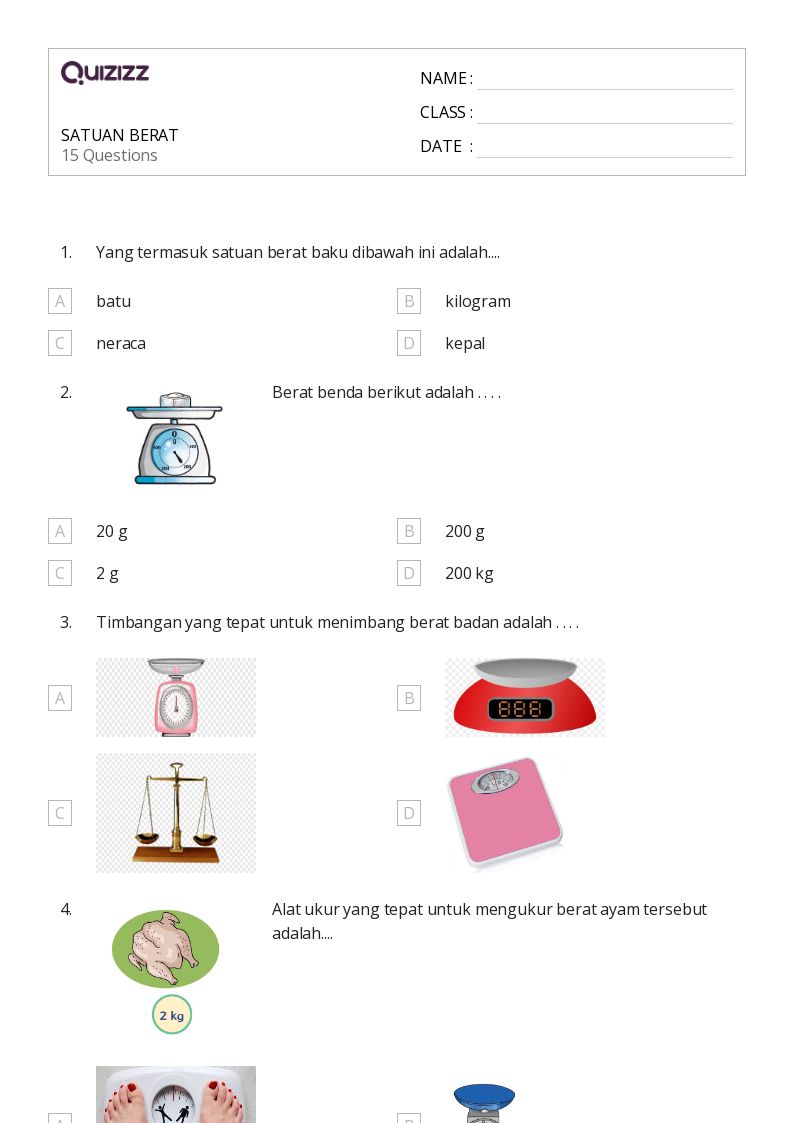
Tinggalkan Balasan